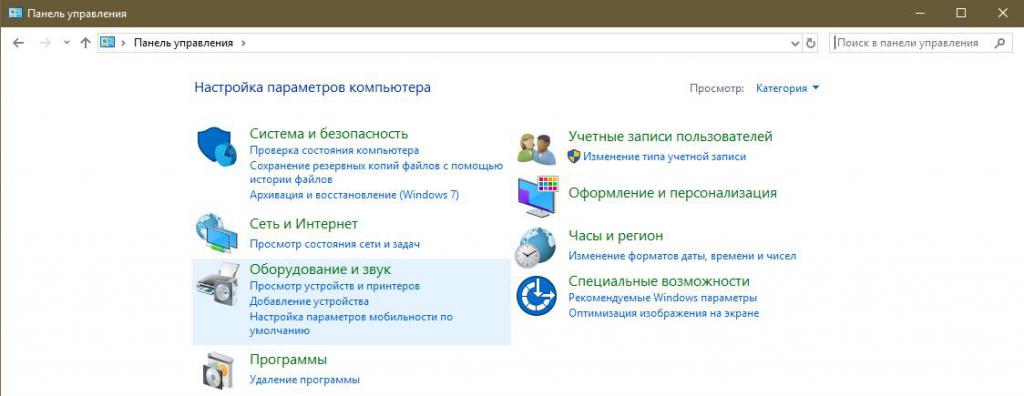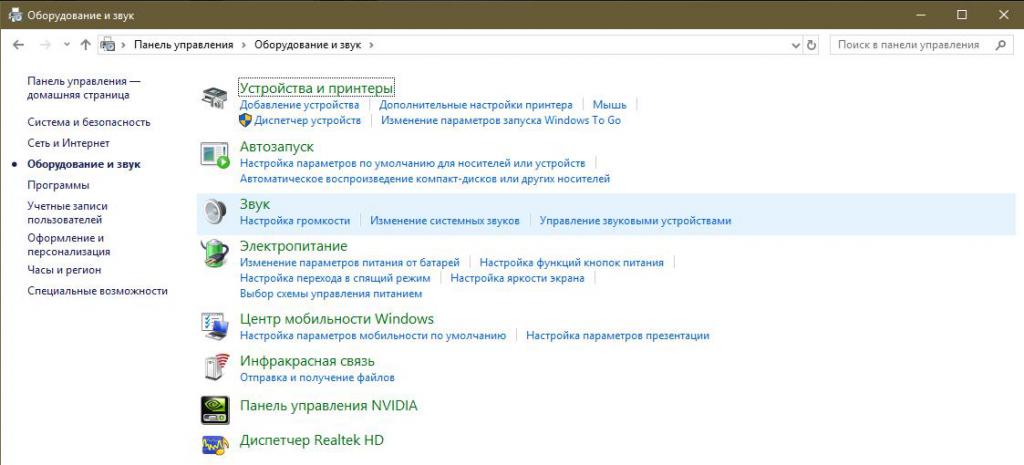Как подключить дивиди к ноутбуку
Пошаговое руководство по воспроизведению DVD на ноутбуке
Однако, когда вы вставляете DVD-диск в DVD-ROM вашего ПК, и ждите загрузки и воспроизведения DVD. Вы будете разочарованы тем, что ваш ноутбук, похоже, не может воспроизвести DVD. Как это могло произойти? Любые советы о том, как его решить? К счастью, вы пришли в нужное место. Следующая статья проанализирует причины и предложит решения.
Часть 1. Простые решения для воспроизведения DVD на ноутбуке
Во-первых, убедитесь, что оптический привод вашего компьютера может читать DVD-диски. Обычно привод будет указан как «DVD-ROM», «DVD R / RW» или аналогичный в разделе «Мой компьютер», а логотип DVD появится на самом приводе. Если проблема не исчезла, просмотрите следующие списки распространенных причин и соответствующих решений :
1. Неподходящее подключение к приводу
После установки накопителя выполните POST (самотестирование при включении). Если он не может обнаружить диск, вы должны проверить правильность подключения кабелей привода.
2. Отсутствует привод
В системе Widows, когда драйвер материнской платы отсутствует из-за вирусов или неправильной работы, контроллер IDE не будет идентифицирован правильно. Таким образом, это приведет к неисправности привода. Теперь нам нужно переустановить драйвер материнской платы, и это решит проблему.
3. Нет поддержки DMA
Раньше драйверы DVD не поддерживали DMA (прямой доступ к памяти), вы можете закрыть интерфейс DMA для предотвращения несовместимости. После этого просто нажмите кнопку OK и перезагрузите компьютер.
4. Конфликт с виртуальными дисками
Обычно мы устанавливаем виртуальные диски на наш ноутбук, но иногда мы обнаруживаем, что физические диски отсутствуют. Это связано с тем, что доступных профилей оборудования больше нет. Решение: откройте файл «Config.sys» в корневом каталоге вашего диска C: с помощью программы Windows Notepad, добавьте «LASTDRIVE = Z», сохраните и выйдите, затем перезагрузите компьютер, и проблема будет решена.
5. Старение лазерной головки
Если диск не может читать DVD-диски без пыли внутри, основная причина заключается в том, что лазерная головка привода устарела. Вам нужно отрегулировать потенциальный регулятор рядом с лазерной головкой, что увеличит сопротивление изменению силы электрического тока, мощность и яркость лазера будут усилены. Очевидно, что способность чтения дисков будет улучшаться.
6. Использование стороннего игрока
Windows-совместимые ноутбуки могут воспроизводить DVD-диски. Windows 7 включает встроенную совместимость с DVD, но вам нужно заплатить за обновление. Теперь вы можете смотреть фильмы DVD, не тратя лишних денег через стороннего игрока. Настоятельно рекомендуется использовать бесплатный медиаплеер VLC с открытым исходным кодом. Это позволит вам воспроизводить DVD-диски или видеофайлы любого типа.
Шаг 1. Загрузите и установите TuneFab DVD Ripper
Загрузите и установите TuneFab DVD Ripper, запустите инструмент и вставьте DVD-диск в драйвер DVD вашего компьютера.
Шаг 2. C нажмите «Загрузить диск», чтобы импортировать DVD-фильмы
Как только DVD обнаружен, в главном интерфейсе нажмите кнопку «Загрузить диск», чтобы выбрать DVD-фильмы для копирования. Папка DVD и файлы образов ISO поддерживаются.
Шаг 3. Выберите выходной формат.
Далее нажмите «Профиль» и выберите нужные вам форматы. Для преобразования могут поддерживаться более 300 форматов, таких как MP3, MP4, AVI, MOV, WMV и т. Д. Вы также можете нажать «Настройки», чтобы выполнить настройки видео, аудио или настройки 3D.
Шаг 4. Выберите папку вывода
Затем нажмите «Общие> Выходная папка> Обзор» в интерфейсе «Настройки», чтобы выбрать папку назначения для сохранения преобразованного файла.
Шаг 5. Начать преобразование
Наконец, нажмите кнопку «Конвертировать». Процесс конвертации завершится в очень короткие сроки.
ОК! Теперь вы можете наслаждаться своими DVD-файлами на ноутбуке. TuneFab DVD Ripper это право, которое вы не могли упустить. Не стесняйтесь попробовать!
Могу ли я подключить к ноутбуку DVD-плеер?
К сожалению, вы не можете просто отключить DVD-плеер от телевизора и подключить его к ноутбуку, чтобы смотреть DVD. Из этой статьи вы узнаете, как подключить DVD-плеер к ноутбуку с помощью кабеля HDMI с картой видеозахвата, которая подключается к USB-порту ноутбука.
Могу ли я подключить свой DVD-плеер к ноутбуку через HDMI?
Графические порты портативного компьютера (например, VGA, HDMI или DVI) предназначены только для вывода. Так что даже если у вашего DVD-плеера есть выход HDMI, вы все равно не сможете воспроизвести его через свой ноутбук. В вашем ноутбуке нет встроенного DVD-привода? Если это не так, вы можете купить внешний, который подключается к USB-порту.
Как подключить DVD-плеер к ноутбуку?
Подключение DVD-плеера с помощью кабеля HDMI
Как подключить DVD-плеер к ноутбуку HP?
Как воспроизвести DVD на моем ноутбуке с помощью внешнего DVD-привода?
Для воспроизведения CD или DVD
Вставьте диск, который хотите воспроизвести, в привод. Обычно диск запускается автоматически. Если он не воспроизводится или если вы хотите воспроизвести диск, который уже вставлен, откройте проигрыватель Windows Media, а затем в библиотеке проигрывателя выберите имя диска на панели навигации.
Могу ли я использовать DVD-плеер в качестве внешнего привода?
Программы DVD могут работать на внешних жестких дисках. Для воспроизведения DVD на компьютере вам потребуется соответствующее программное обеспечение на жестком диске, иначе DVD-плеер не будет работать. Вы можете установить программу на внешний жесткий диск, что даст вам возможность воспроизводить DVD-фильм на вашем компьютере с помощью съемного диска.
Нужен ли мне DVD-привод на моем ноутбуке?
Оптические приводы, которые могут читать и записывать компакт-диски, DVD, а иногда и диски Blu-ray, долгое время были важной частью вселенной ПК. Но в них все меньше и меньше нужды. Я годами не получал программное обеспечение на дисках, а в своей работе мне приходится искать много программного обеспечения. Я все это скачиваю из интернета.
Можете ли вы подключить проигрыватель Blu Ray к ноутбуку?
Порт HDMI ноутбука и порт HDMI проигрывателя Blu-Ray являются только выходами. Таким образом, ноутбук или проигрыватель Blu-Ray можно подключить к другим устройствам ввода, таким как телевизор или аудиоприемник, у которых есть входы HDMI. Однако их нельзя зацепить друг к другу. К сожалению, ноутбук нельзя использовать в качестве телевизора.
Как мне преобразовать мой обычный DVD-плеер на USB?
Подключите USB-кабель к порту на задней панели DVD-плеера так, чтобы стрелка на штекере была направлена вверх. 3. Теперь вставьте штекер на другом конце кабеля в цифровую камеру. Порт USB на камере по большей части скрыт под защитной крышкой, которую можно сдвинуть с помощью ногтей.
Можно ли подключить VHS-плеер к ноутбуку?
К счастью, есть простой способ перенести кассеты на ноутбук с помощью адаптера видеозахвата. … Все, что вам понадобится, это компьютер, видеомагнитофон и адаптер, чтобы вы могли загружать видео, которое воспроизводится на вашем видеомагнитофоне, прямо на свой компьютер или ноутбук. Адаптер может стоить от 10 до 80 долларов.
Почему мой DVD не воспроизводится на моем ноутбуке HP?
Диски Blu-ray или DVD с фильмами не воспроизводятся: убедитесь, что привод поддерживает данный тип диска. Если поддерживается, установите совместимое программное обеспечение для воспроизведения фильмов. Дополнительные сведения см. В разделе «Параметры воспроизведения DVD для Windows» (на английском языке). Диски, записанные на другом компьютере, не воспроизводятся: запишите диск еще раз, используя чистый диск другой марки.
Почему мой DVD не воспроизводится на моем ноутбуке?
Вы можете столкнуться с проблемой, что ваш DVD не будет воспроизводиться в Windows 10, когда вы вставите диск в дисковод. Причины этой проблемы могут заключаться в том, что в вашей Windows 10 нет подходящего программного обеспечения для воспроизведения DVD или что-то не так с вашим приводом CD / DVD.
Есть ли в Windows 10 встроенный DVD-плеер?
Проигрыватель Windows DVD позволяет компьютерам с Windows 10 с дисководом оптических дисков воспроизводить DVD-фильмы (но не диски Blu-ray). Вы можете купить его в Microsoft Store. Дополнительные сведения см. В разделе Вопросы и ответы по DVD-плееру Windows. … Если вы используете Windows 8.1 или Windows 8.1 Pro, вы можете найти приложение для DVD-плеера в Microsoft Store.
Почему мой DVD-плеер не воспроизводит определенные DVD?
Есть много причин, по которым ваш DVD-плеер не воспроизводит определенные DVD. Чаще всего проблема связана с возрастом вашего плеера или проблемой совместимости, связанной с регионом или форматом видео.
Как заставить Windows 10 распознавать мой DVD-привод?
Загрузитесь на рабочий стол Windows 10, затем запустите Диспетчер устройств, нажав клавиши Windows + X и щелкнув Диспетчер устройств. Разверните дисководы DVD / CD-ROM, щелкните правой кнопкой мыши указанный оптический дисковод и нажмите «Удалить». Выйдите из диспетчера устройств и перезагрузите компьютер. Windows 10 обнаружит диск и переустановит его.
Как подключить ноутбук к двд плееру
DVD-плеер в наше время можно назвать практически наиболее универсальным источником, который позволяет воспроизводить большинство форматов аудио- и видеозаписи. Из этой статьи можно узнать, как подключить DVD-плеер к компьютеру, что для этого может понадобиться, и каких ошибок стоит избегать.
Разновидности разъемов для подключения
Чтобы получить лучшее изображение, избежать значительных потерь сигнала при передаче, стоит задуматься о том, как лучше всего подключить DVD-плеер к компьютеру. Для этого рассмотрим виды кабелей, их положительные и отрицательные стороны:
Также называется цветоразностным. Суть его заключается в содержании трех независимых коаксиальных кабелей, с помощью которых и передаются все составляющие видеосигнала.
На концах кабеля разъем обычно RCA. На плеере выходы для кабелей будут иметь синий, зеленый и красный цвет, располагаются рядом. Картинка при использовании этого типа подключения становиться более четкой, стабильной, с намного лучшей и точной цветопередачей. Еще лучше изменения заметны при использовании качественных плееров и экранов с широкой диагональю (боле 29 дюймов).
Этот же тип подключения обеспечивает раздельную передачу трех первичных цветов и сигнала синхронизации (отсюда и более точное название RGBS – red, green, blue, sync). Информация передается с помощью 3-4 отдельных коаксиальных кабелей (если используются 3 кабеля – передача зеленого цвета и сигнала синхронизации проходит вместе), содержащих на концах разъемы RCA/RGBS, либо передача проходит через универсальный Scart.
Отдельной разновидностью этого присоединения можно считать RGBHV, при котором будут использованы 5 отдельных кабелей (3 передают основные цвета, четвертый – вертикальную, а пятый – горизонтальную синхронизацию). При этом отпадает возможность использования Scart.
Кроме 5 отдельных коаксиальных кабелей с разъемом RCA либо BNC, может быть использован один VGA-кабель. Также может быть использован кабель, который имеет с одной стороны 5 BNC-соединений, а с другой – одно VGA.
Представлен мультимедийным интерфейсом высокого разрешения. С помощью данного типа передачи видеосигнал передается в цифровом формате, многоканальное звуковое сопровождение – в цифровом виде, а также сигналы управления AV-аппаратурой. Кроме того, устройство оснащено системой пользовательского электронного контроля, которая облегчает решение незначительных проблем, связанных с работой оборудования. Пользу этой функции лучше всего заметно при использовании пульта дистанционного управления – устраняется потребность в инфракрасном повторителе для всех устройств.
HDMI способен поддерживать форматы любых экранов, находящихся в рамках максимальной пропускной способности интерфейса. Видеосигнал 1 080 линий с помощью этого типа подключения может передаваться с частотами 24, 25, 40, 50 и 60 Гц.
Обладатель HDMI-подключения и соответствующих устройств может также воспользоваться дополнительными настройками, которые могут обеспечить высокое качество видео и звука. Пользователем могут быть изменены такие параметры изображения: цветовое пространство, соотношение сторон экрана, метод кодировки и многие другие.
Разъем для формата отдельный – 19-контактный, малых размеров, из-за чего подключение особо удобно при использовании портативных устройств (подключая DVD-плеер не к стационарному компьютеру, а к ноутбуку).
В наше время HDMI-кабель – гарант наилучшего качества звука и изображения среди других соединительных кабелей. На втором месте располагаются компонентное и RGBS подключения, выбор между которыми в нашем случае склоняется ко второму варианту, так как первое, скорее всего, не будет доступно при подключении к персональному компьютеру.
Пошаговая инструкция подключения
Если человек захотел подключить DVD-плеер к компьютеру, стоит понимать, что придется повозиться. В Интернете можно найти не один способ подключения, но в зависимости от устройства многие из них могут не работать, и ниже будут приведены примеры, почему такие подключения использовать не стоит.
Перед подключением стоит убедиться, что, кроме компьютера и плеера у Вас есть:
Чтобы процесс подключения устройства был успешным, пользователь должен произвести следующие настройки:
Пошаговая инструкция:
Также можно провести подключение через кабель HDMI либо 5-канальное подключение (при его наличии на компьютере), используя идентичную последовательность действий, но уже с другим кабелем.
Выше была приведена инструкция по подключению DVD-плеера к компьютеру с операционной системой Windows ХР, 7, 8, 10. А подключение DVD-проигрывателя к такой операционной системе, как Windows Vista, имеет свои особенности. Различие в основном заключается в том, что компьютер, на котором установлена эта операционная система, может выполнять функцию флешки (хранилища данных). В таком случае форматировать диск совершенно не нужно, хотя примеров такого подключения мало ввиду низкой распространенности операционной системы.
В следующем видеоролике наглядно показано, как правильно подсоединить DVD-плеер к компьютеру.
Возможные сложности и ошибки
Самые частые ошибки, которые делают люди при попытке подключения DVD-плеера к компьютеру:
Самое печальное возможное последствие – неисправность устройств. Суть состоит в том, что компьютер и плеер, являясь «ведущими», не смогут определить, кто из них должен быть «ведомым» (конфликт устройств).
Если Вам захотелось подключить DVD-плеер к компьютеру и рассчитываете на неоднократное подключение (в качестве эксперимента), то смело покупайте дополнительное оборудование и действуйте согласно инструкции. Главное – соблюдать все правила и порядок выполнения работы, без новаторских идей.
DVD-плеер в наше время можно назвать практически наиболее универсальным источником, который позволяет воспроизводить большинство форматов аудио- и видеозаписи. Из этой статьи можно узнать, как подключить DVD-плеер к компьютеру, что для этого может понадобиться, и каких ошибок стоит избегать.
Разновидности разъемов для подключения
Чтобы получить лучшее изображение, избежать значительных потерь сигнала при передаче, стоит задуматься о том, как лучше всего подключить DVD-плеер к компьютеру. Для этого рассмотрим виды кабелей, их положительные и отрицательные стороны:
Также называется цветоразностным. Суть его заключается в содержании трех независимых коаксиальных кабелей, с помощью которых и передаются все составляющие видеосигнала.
На концах кабеля разъем обычно RCA. На плеере выходы для кабелей будут иметь синий, зеленый и красный цвет, располагаются рядом. Картинка при использовании этого типа подключения становиться более четкой, стабильной, с намного лучшей и точной цветопередачей. Еще лучше изменения заметны при использовании качественных плееров и экранов с широкой диагональю (боле 29 дюймов).
Этот же тип подключения обеспечивает раздельную передачу трех первичных цветов и сигнала синхронизации (отсюда и более точное название RGBS – red, green, blue, sync). Информация передается с помощью 3-4 отдельных коаксиальных кабелей (если используются 3 кабеля – передача зеленого цвета и сигнала синхронизации проходит вместе), содержащих на концах разъемы RCA/RGBS, либо передача проходит через универсальный Scart.
Отдельной разновидностью этого присоединения можно считать RGBHV, при котором будут использованы 5 отдельных кабелей (3 передают основные цвета, четвертый – вертикальную, а пятый – горизонтальную синхронизацию). При этом отпадает возможность использования Scart.
Кроме 5 отдельных коаксиальных кабелей с разъемом RCA либо BNC, может быть использован один VGA-кабель. Также может быть использован кабель, который имеет с одной стороны 5 BNC-соединений, а с другой – одно VGA.
Представлен мультимедийным интерфейсом высокого разрешения. С помощью данного типа передачи видеосигнал передается в цифровом формате, многоканальное звуковое сопровождение – в цифровом виде, а также сигналы управления AV-аппаратурой. Кроме того, устройство оснащено системой пользовательского электронного контроля, которая облегчает решение незначительных проблем, связанных с работой оборудования. Пользу этой функции лучше всего заметно при использовании пульта дистанционного управления – устраняется потребность в инфракрасном повторителе для всех устройств.
HDMI способен поддерживать форматы любых экранов, находящихся в рамках максимальной пропускной способности интерфейса. Видеосигнал 1 080 линий с помощью этого типа подключения может передаваться с частотами 24, 25, 40, 50 и 60 Гц.
Обладатель HDMI-подключения и соответствующих устройств может также воспользоваться дополнительными настройками, которые могут обеспечить высокое качество видео и звука. Пользователем могут быть изменены такие параметры изображения: цветовое пространство, соотношение сторон экрана, метод кодировки и многие другие.
Разъем для формата отдельный – 19-контактный, малых размеров, из-за чего подключение особо удобно при использовании портативных устройств (подключая DVD-плеер не к стационарному компьютеру, а к ноутбуку).
В наше время HDMI-кабель – гарант наилучшего качества звука и изображения среди других соединительных кабелей. На втором месте располагаются компонентное и RGBS подключения, выбор между которыми в нашем случае склоняется ко второму варианту, так как первое, скорее всего, не будет доступно при подключении к персональному компьютеру.
Пошаговая инструкция подключения
Если человек захотел подключить DVD-плеер к компьютеру, стоит понимать, что придется повозиться. В Интернете можно найти не один способ подключения, но в зависимости от устройства многие из них могут не работать, и ниже будут приведены примеры, почему такие подключения использовать не стоит.
Перед подключением стоит убедиться, что, кроме компьютера и плеера у Вас есть:
Чтобы процесс подключения устройства был успешным, пользователь должен произвести следующие настройки:
Пошаговая инструкция:
Также можно провести подключение через кабель HDMI либо 5-канальное подключение (при его наличии на компьютере), используя идентичную последовательность действий, но уже с другим кабелем.
Выше была приведена инструкция по подключению DVD-плеера к компьютеру с операционной системой Windows ХР, 7, 8, 10. А подключение DVD-проигрывателя к такой операционной системе, как Windows Vista, имеет свои особенности. Различие в основном заключается в том, что компьютер, на котором установлена эта операционная система, может выполнять функцию флешки (хранилища данных). В таком случае форматировать диск совершенно не нужно, хотя примеров такого подключения мало ввиду низкой распространенности операционной системы.
В следующем видеоролике наглядно показано, как правильно подсоединить DVD-плеер к компьютеру.
Возможные сложности и ошибки
Самые частые ошибки, которые делают люди при попытке подключения DVD-плеера к компьютеру:
Самое печальное возможное последствие – неисправность устройств. Суть состоит в том, что компьютер и плеер, являясь «ведущими», не смогут определить, кто из них должен быть «ведомым» (конфликт устройств).
Если Вам захотелось подключить DVD-плеер к компьютеру и рассчитываете на неоднократное подключение (в качестве эксперимента), то смело покупайте дополнительное оборудование и действуйте согласно инструкции. Главное – соблюдать все правила и порядок выполнения работы, без новаторских идей.
Перед тем как подключить ДВД-проигрыватель к компьютеру, необходимо определиться со способом, который позволит предотвратить значительные потери сигнала при передаче. Также стоит позаботиться о покупке необходимого оборудования, которое стоит достаточно дорого. Но для начала важно рассмотреть несколько проблем, которые могут возникнуть в ходе работы или же после нее.
Предостережения
При выполнении подключения, пользователи достаточно часто могут столкнуться с такими ошибками:
Теперь стоит перейти к рассмотрению допустимого и необходимого оборудования. Для начала ознакомимся с вариантами кабелей для подключения.
Компонентный
Также известен как цветоразностный. Содержит три отдельных коаксиальных кабеля, которые позволяют передавать все элементы видеосигнала. На его концах находится RCA. На самом плеере данный шнур подключается в синий, зеленый и красный разъемы. Все в соответствии с цветами самих кабелей.
Обеспечивает более четкую, стабильную и более точную по цветопередаче картинку.
Еще один вариант переходника для подключения DVD-проигрывателя к компьютеру. Встречаются варианты с тремя или четырьмя коаксиальными кабелями, пятью (три для основных цветов, четвертый для вертикальной синхронизации, пятый для горизонтальной). Наиболее распространенным видом является VGA-переходник. Это оптимальный способ подключения DVD-проигрывателя к компьютеру среди представленных.
Обеспечивает передачу видеосигнала в цифровом формате. Способен работать с форматами любых мониторов, которые входят в рамки максимальной пропускной способности интерфейса. Позволяет выполнять дополнительные настройки, обеспечивающие максимально высокое качество изображения и звука. Среди них:
Стоит отметить, что данный вариант является лучшим среди всех представленных.
Теперь стоит переходить к рассмотрению того, как подключить ДВД к компьютеру.
Необходимые инструменты
Перед тем как приступить к выполнению процедуры подключения проигрывателя к компьютеру, необходимо убедиться в наличии всех необходимых инструментов. Вам понадобятся:
Необходимые настройки
Перед тем как подключить ДВД к компьютеру, необходимо выполнить ряд дополнительных действий, которые позволят произвести успешное подключение:
Теперь нужно произвести настройки звука. Для этого откройте в меню «Пуск» «Панель управления», там найдите раздел под названием «Оборудование и звук» и выберите «Звук».
В параметрах укажите количество колонок. Чаще всего их количество не менее пяти. Это делается с целью корректировки воспроизведения звуков.
На последнем этапе включается плеер. В его настройках следует указать необходимый для аудиовыхода канал.
После этого можно приступать к проверке полученного результата. В том случае, если что-то не работает, необходимо каждое устройство проверить по отдельности. Таким образом вы сможете узнать, работают ли они исправно или же что-то повреждено.